Oprava niektorých chybných systémových súborov by to mala vyriešiť
- Ak sa vám zobrazuje chyba Ucrtbase.dll nenájdená, môže to byť spôsobené chybnými systémovými súbormi.
- Tento problém môžete rýchlo a efektívne vyriešiť vykonaním kontroly škodlivého softvéru.
- Ďalším spoľahlivým riešením je opraviť redistribuovateľný súbor Microsoft C++.

XNAINŠTALUJTE KLIKNUTÍM NA STIAHNUŤ SÚBOR
- Stiahnite si a nainštalujte Fortect na vašom PC.
- Spustite nástroj a Spustite skenovanie nájsť súbory DLL, ktoré by mohli spôsobovať problémy s počítačom.
- Kliknite pravým tlačidlom myši na Spustite opravu nahradiť poškodené knižnice DLL funkčnými verziami.
- Fortect bol stiahnutý používateľom 0 čitateľov tento mesiac.
Ucrtbased.dll je kľúčový súbor DLL, ktorý používa séria aplikácií a hier. Bohužiaľ, niektorým používateľom sa pri pokuse o otvorenie niektorých aplikácií zobrazí chyba, že súbor ucrtbased.dll sa nenašiel.
Ak toto Súbor DLL tiež chýba vo vašom systéme Windows 10 alebo 11 PC, táto príručka vám ukáže rýchle spôsoby, ako ho získať späť.
Na čo slúži ucrtbased DLL?
Ucrtbased.dll je dôležitou súčasťou balíka Microsoft Visual C++. Ide o ladiacu verziu súboru ucrtbase.dll, ktorú počas ladenia vyžadujú mnohé aplikácie, hry a dokonca aj rozšírenia prehliadača.
Tento súbor zaisťuje, že testovanie softvéru je jednoduché a umožňuje správne fungovanie väčšiny programov Windows. Preto, ak toto V systéme Windows 11 chýba súbor DLL, veľa softvéru musí zlyhať.
Ako môžem opraviť ucrtbased.dll, ak sa nenájde?
1. Použite špeciálny nástroj na opravu DLL
Ucrtbased.dll je systémový súbor, ktorý je neoddeliteľnou súčasťou hladkého chodu vášho počítača. Ak teda chýba, najlepšie je pokúsiť sa ho opraviť namiesto toho, aby ste stiahli alebo skopírovali nový.
Aj keď sú k dispozícii rôzne možnosti, najlepší spôsob, ako spustiť súbor, je použiť a špecializovaný nástroj na opravu DLL. Tento nástroj 100% obnoví súbor Ucrtbased.dll, pretože je to súbor DLL systému Windows.
2. Preinštalujte chybnú aplikáciu
- Stlačte tlačidlo Windows kláves + R, typ ovládaniea kliknite na OK tlačidlo.
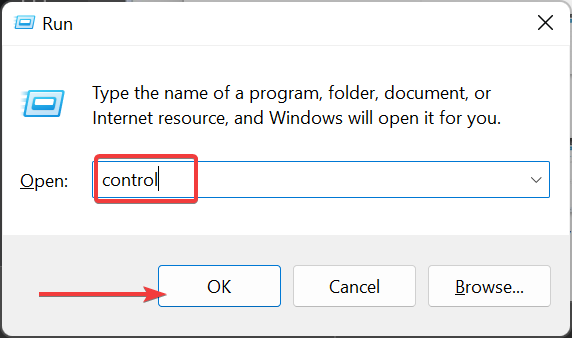
- Kliknite Odinštalujte program pod programy.
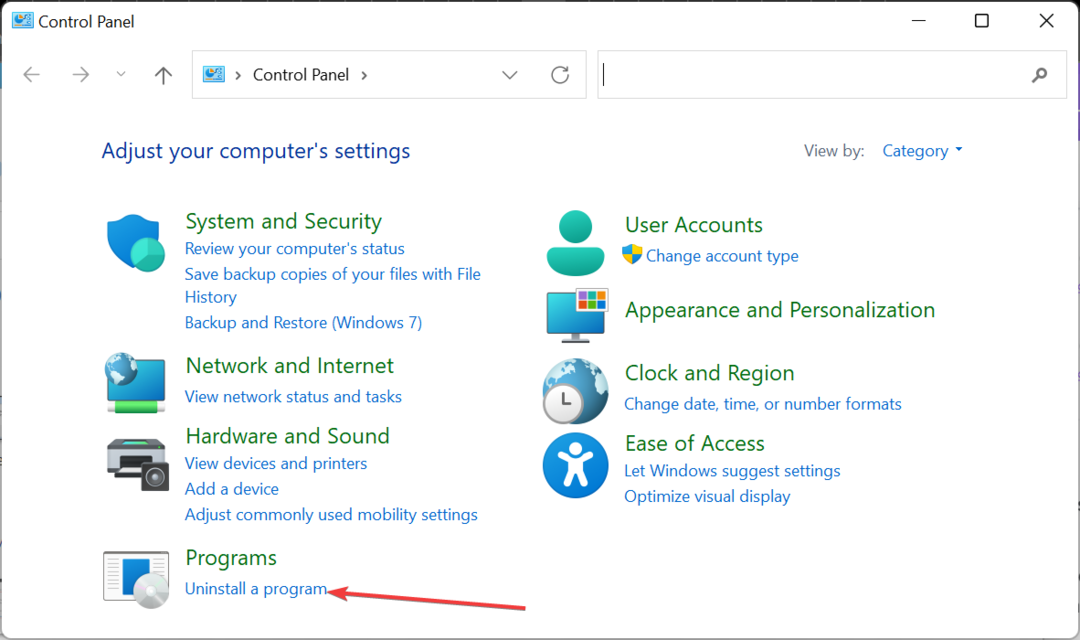
- Teraz kliknite pravým tlačidlom myši na chybnú aplikáciu a vyberte možnosť Odinštalovať možnosť.
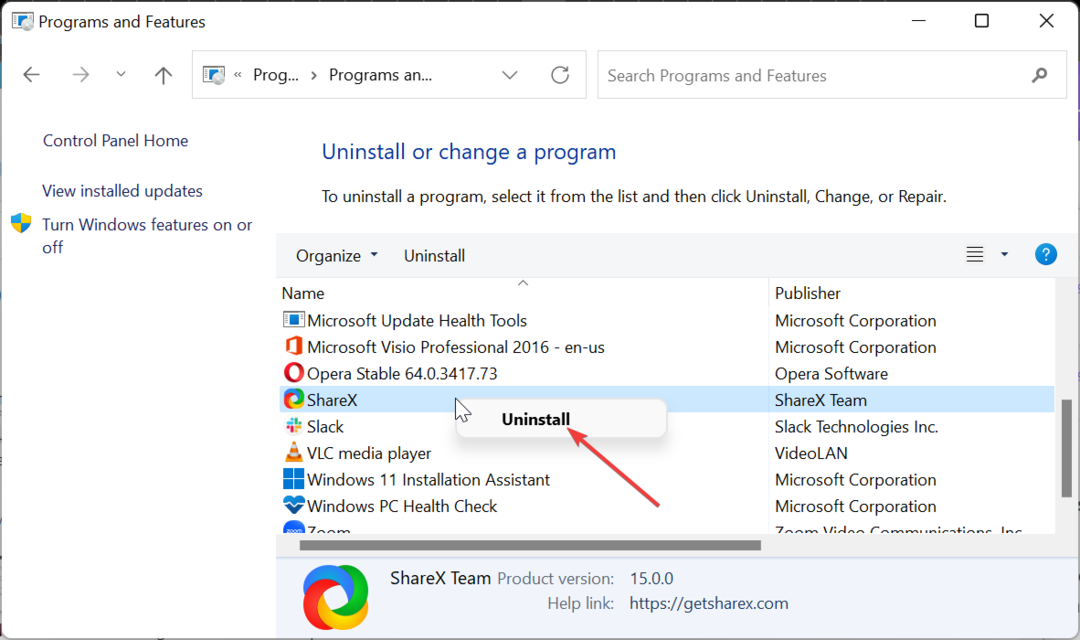
- Nakoniec prejdite na oficiálnu webovú stránku a preinštalujte program alebo použite pôvodný inštalačný disk.
V niektorých prípadoch môže byť chybové hlásenie ucrtbased.dll nenájdené spôsobené poškodenou inštaláciou aplikácie. Najrýchlejší spôsob, ako ju získať späť, je odinštalovať a znova nainštalovať aplikáciu z oficiálnych zdrojov.
Ak ste použili inštalačný disk, uistite sa, že ste softvér preinštalovali pomocou pôvodnej verzie od vývojára.
- winbio.dll chýba alebo sa nenašiel: Ako to opraviť
- Oprava: Inštrukcia na 0x000000000 referenčná pamäť
- Chyba systému súborov (-1073740791): Čo je a ako ju opraviť
- Neplatná funkcia MS-DOS: Ako opraviť túto chybu súboru
3. Opravte redistribuovateľný súbor Microsoft Visual C++
- Stlačte tlačidlo Windows kláves + R, typ appwiz.cpla kliknite na tlačidlo OK.
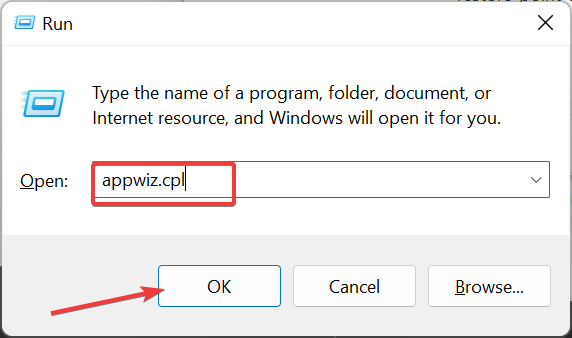
- Kliknite pravým tlačidlom myši na Visual C++ Redistribuovateľné súbor a vyberte Zmeniť.
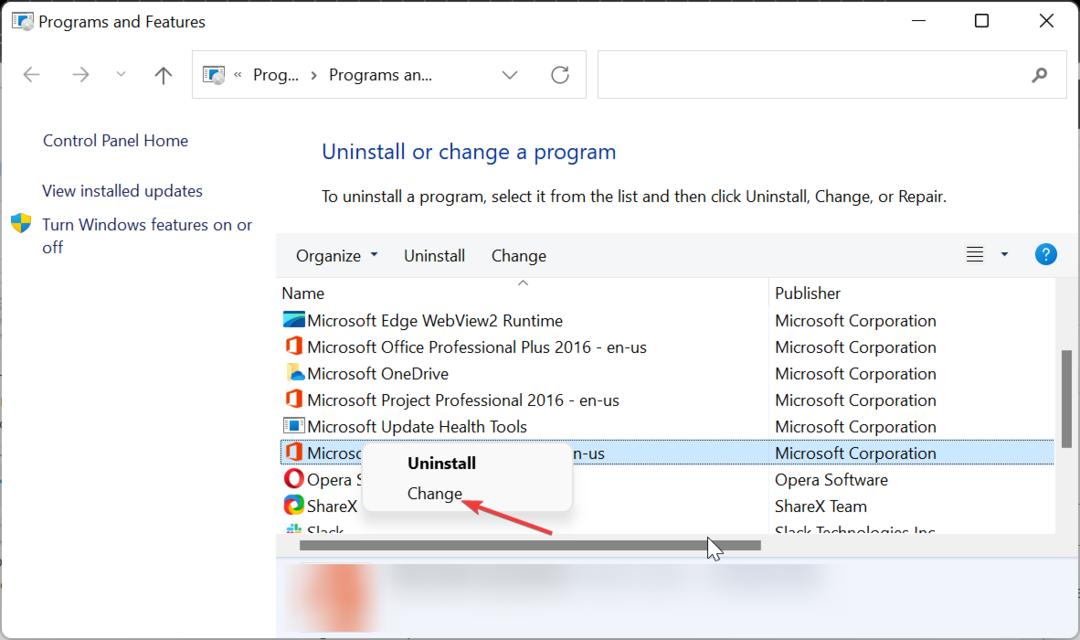
- Teraz kliknite na Oprava a dokončite proces podľa pokynov na obrazovke.
Medzi hlavné príčiny chyby ucrtbased.dll nenájdená je poškodený súbor Microsoft Visual C++ Redistributable. Oprava súboru by mala obnoviť normálny stav vášho počítača.
4. Spustite skenovanie SFC
- Stlačte tlačidlo Windows kľúč, typ cmda vyberte Spustiť ako správca pod príkazovým riadkom.
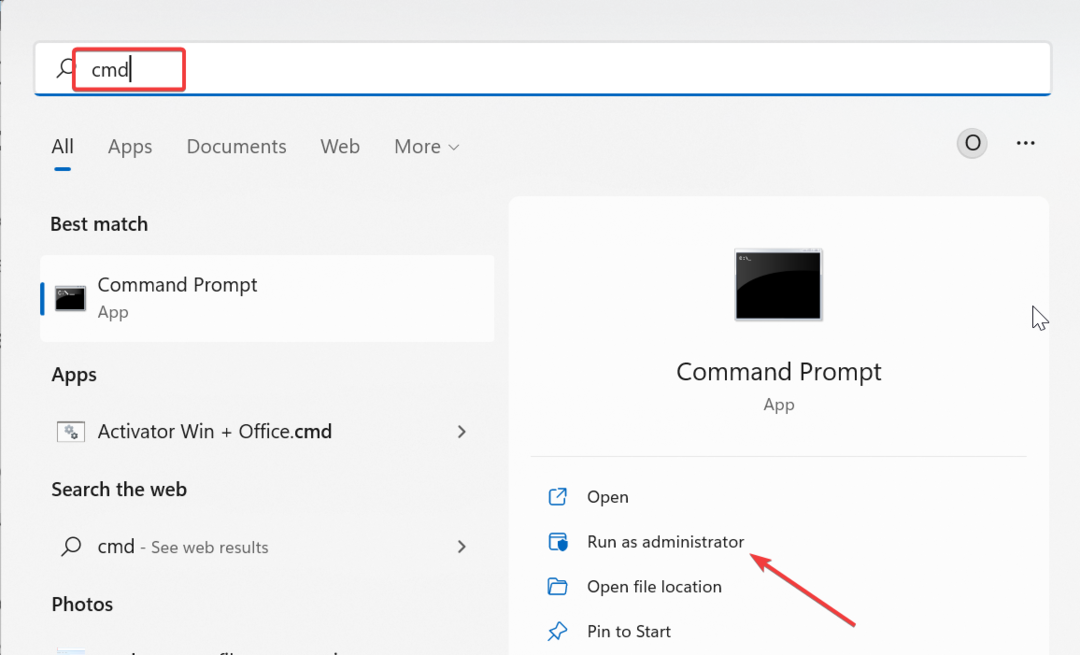
- Zadajte príkaz nižšie a stlačte Zadajte spustiť to:
sfc /scannow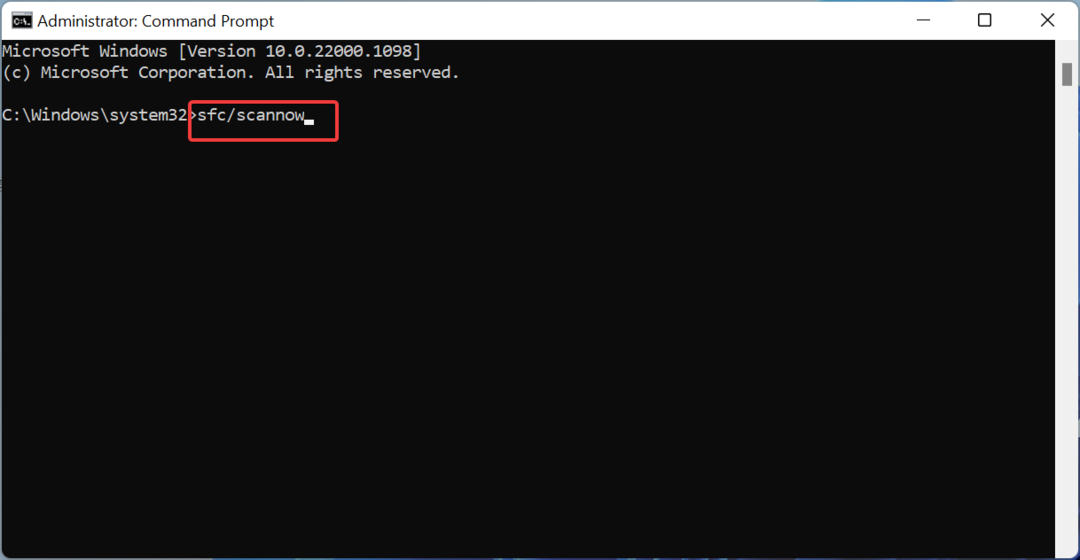
- Nakoniec počkajte, kým príkaz skončí, a reštartujte počítač.
Niektorí používatelia zistili, že tento problém ucrtbased.dll nebol nájdený v dôsledku poškodených alebo chýbajúcich systémových súborov. Tieto súbory musíte opraviť pomocou nástroja Kontrola systémových súborov, aby ste sa dostali cez chybové hlásenie.
5. Vykonajte obnovenie systému
- Stlačte tlačidlo Windows kláves + R, typ rstrui.exea kliknite na OK tlačidlo.
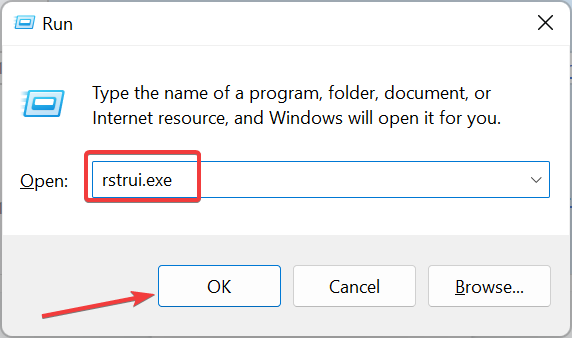
- Kliknite Ďalšie na stránke, ktorá sa zobrazí.
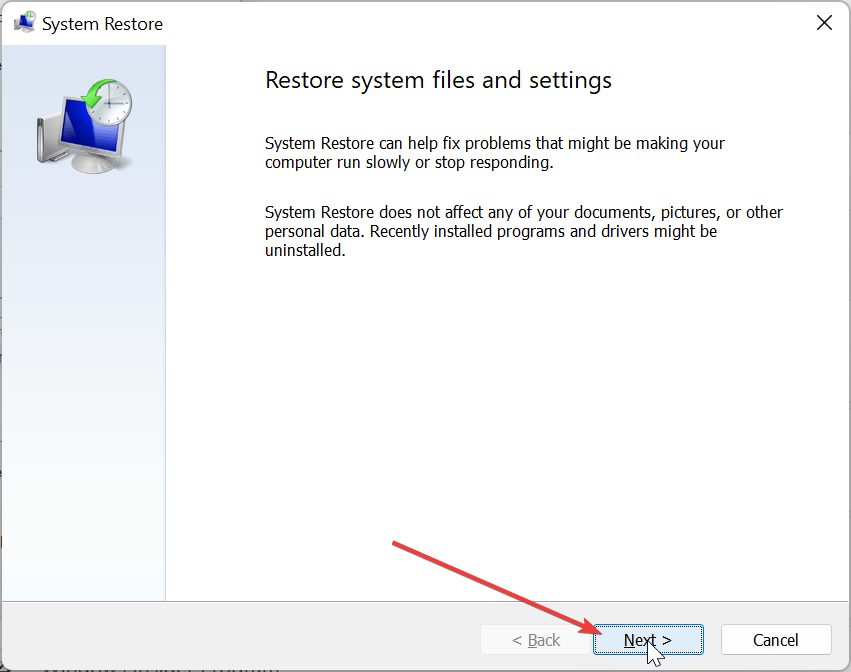
- Teraz vyberte preferovaný bod obnovenia a kliknite na Ďalšie tlačidlo.
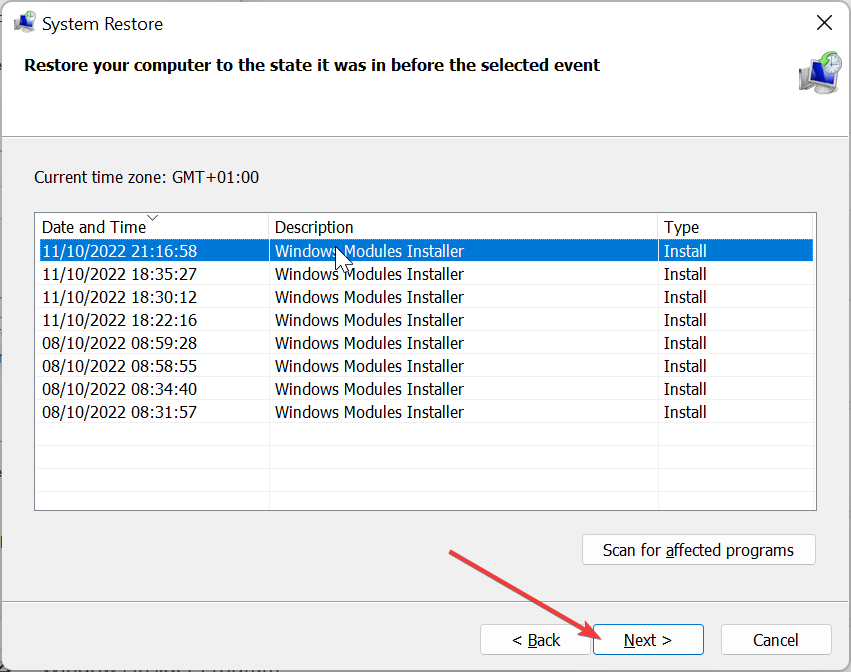
- Nakoniec kliknite Skončiť.
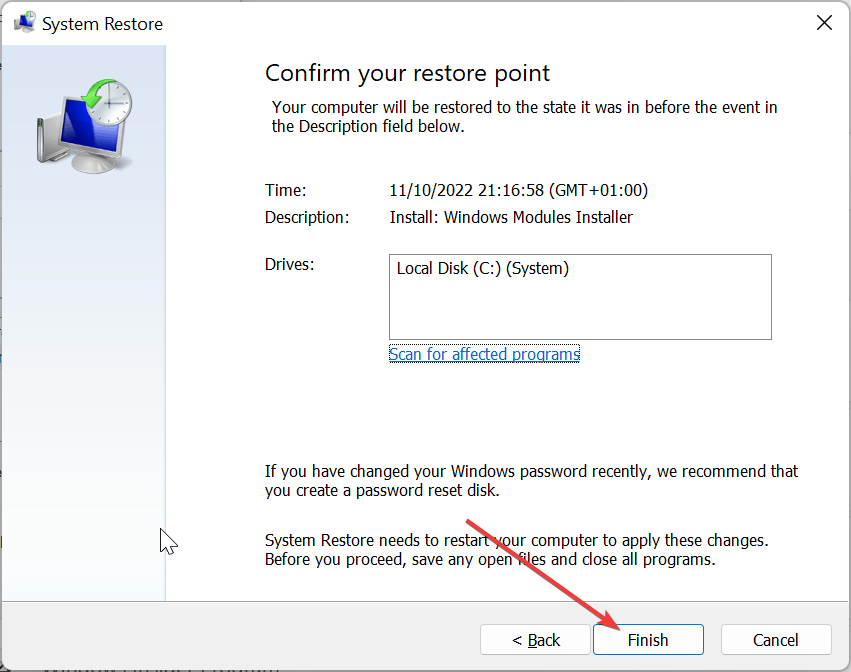
Niekedy môžete čeliť tomuto problému s ucrtbased.dll kvôli niektorým nedávnym zmenám vykonaným vo vašom počítači. Obnovenie počítača do bodu, keď všetko funguje perfektne, by malo fungovať tu.
6. Vyhľadajte malvér
- Stlačte tlačidlo Windows kľúč, typ vírusa vyberte Ochrana pred vírusmi a hrozbami.
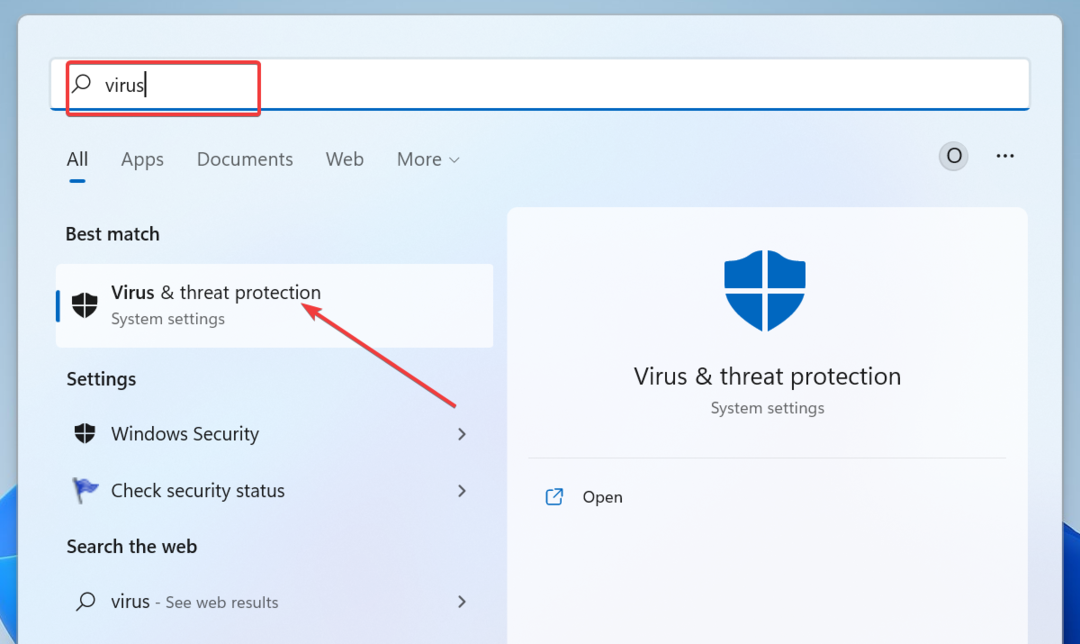
- Kliknite na Možnosti skenovania odkaz.
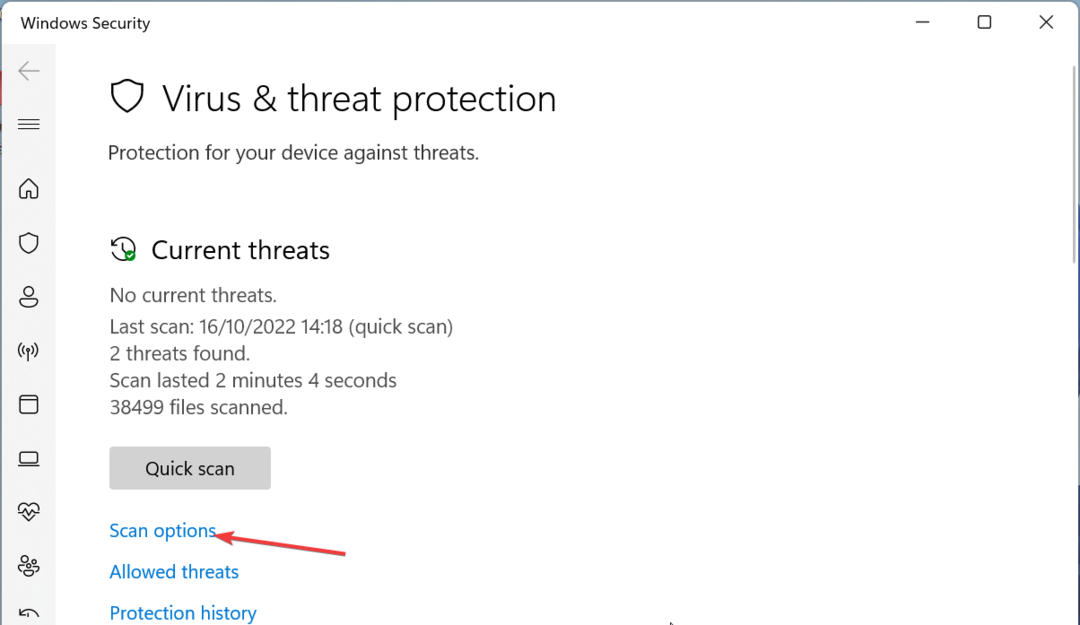
- Teraz vyberte preferovanú možnosť skenovania a kliknite na Skenovanie teraz tlačidlo.
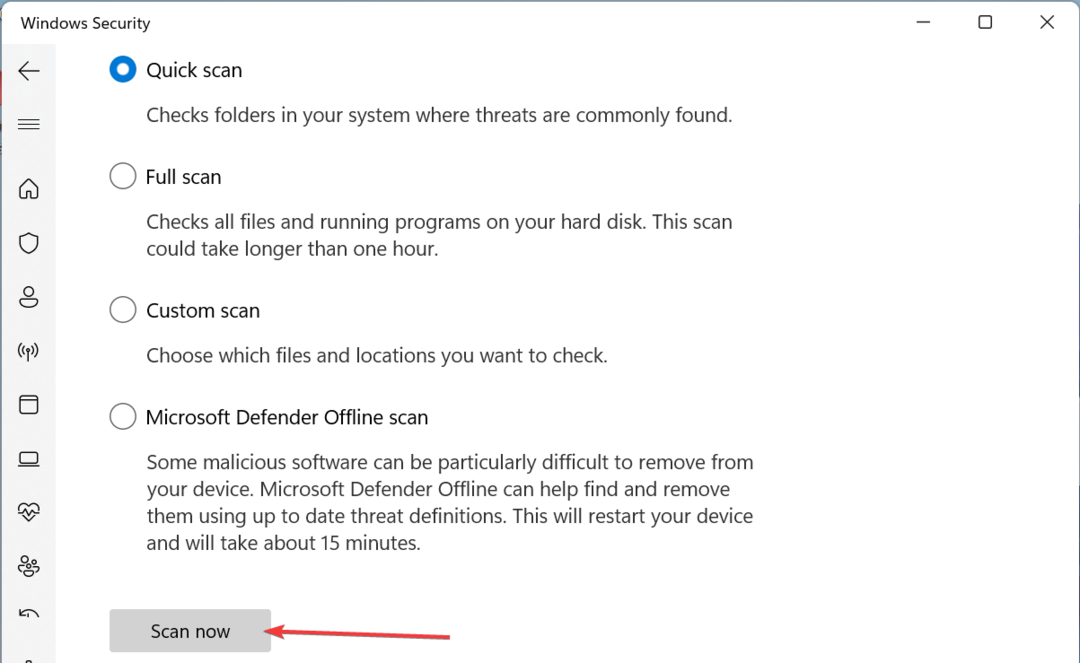
V niektorých prípadoch sa problémy s ucrtbased.dll vyskytujú kvôli aktivitám vírusov na vašom PC. Na odstránenie škodlivého softvéru musíte vykonať úplnú kontrolu vírusov.
Prípadne môžete použiť aj vynikajúci antivírusový softvér v ESET NOD32na odstránenie aj toho najskrytejšieho škodlivého softvéru vo vašom počítači.
Tento softvér netoleruje malvér, pretože ho zisťuje a odstraňuje skôr, ako môže spôsobiť problémy vo vašom počítači.
Dosiahli sme koniec tohto podrobného sprievodcu, ako opraviť chybu ucrtbased.dll nenájdená. Dúfajme, že problém vyriešite skôr, ako vyčerpáte naše riešenia.
Podobne, ak Chýba súbor Twitter.dll na vašom PC, pozrite si nášho podrobného sprievodcu, ako ho získať späť.
Neváhajte a dajte nám vedieť riešenie, ktoré vám pomohlo vyriešiť tento problém, v komentároch nižšie.
Stále máte problémy?
SPONZOROVANÉ
Ak vyššie uvedené návrhy nevyriešili váš problém, váš počítač môže mať vážnejšie problémy so systémom Windows. Odporúčame zvoliť riešenie typu všetko v jednom, napr Fortect efektívne riešiť problémy. Po inštalácii stačí kliknúť na Zobraziť a opraviť tlačidlo a potom stlačte Spustite opravu.


